XMind思维导图软件是一款相当受欢迎的开源思维工具,在使用过程中,用户也会产生这样那样的问题,本文便讲其中一例。有用户在打开XMind思维导图软件时发现,无论怎样运行软件,都无法将XMind思维导图打开,不妨试试下述方法,解决XMind无法打开的问题。
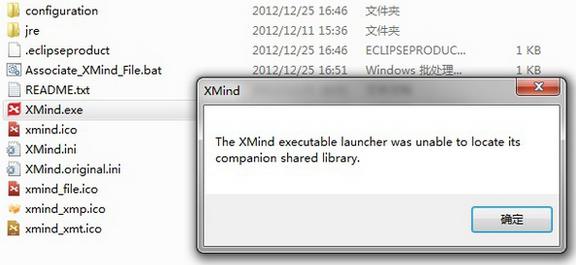

右击XMind思维导图快捷键,查看属性。
在属性的快捷方式选项中,点击打开文件位置,查询XMind安装包的文件夹。
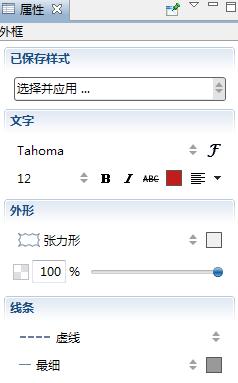

打开XMind安装包后,找到XMind配置设置文档。
相关影片资源迅雷下载推荐
python判断文件是否存在(python判断文件是否存在的方法)
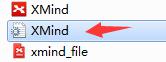

找到下面一行内同容:
-startupplugins/org.eclipse.equinox.launcher_1.3.0.v20120522-1813.jar
然后在行头添加"#"。


修改后保存,然后启动XMind即可。
相关影片资源迅雷下载推荐
mysql数据库安装步骤(最新版mysql数据库安装教程图解)
版权声明:除非特别标注,否则均为本站原创文章,转载时请以链接形式注明文章出处。

